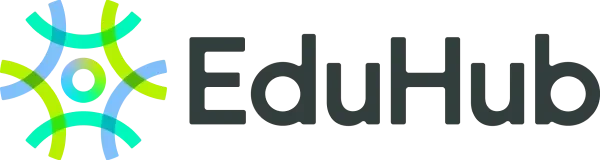EduHubお申込みから
ご利用開始までの流れ
-
1お申し込み

EduHubサイト上からお申し込みが可能です。
お申し込みはこちら
※EduHubのお申し込みは市区町村自治体単位でお受けしています。学校様でご利用を希望される場合は教育委員会様へご相談頂き、教育委員会様経由でお申し込みください。 -
2確認・アカウント発行
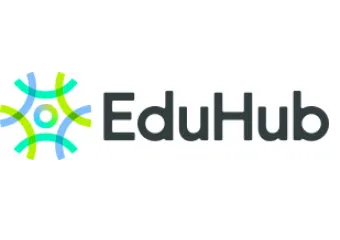
EduHubサポートデスクよりお電話にて申込内容の確認を行い、
教育委員会用および学校管理者用のログインID/パスワードを発行します。 -
3アカウント受領

お電話での確認後、メールにてログイン情報を送付します。
-
4学校管理者アカウントの配布

登録完了後、各学校管理者にEduHub利用開始および学校管理者用のログインID/パスワードをお知らせください。
-
5利用者登録 (教職員、児童生徒)

EduHubにログインし、教職員、児童生徒をEduHub利用者として登録します。
※教育委員会にて教職員、児童生徒の利用者登録を対応いただくことも可能です。
-
6ビューア登録用CSV出力

EduHubよりビューア登録手続きに必要な情報が記載されたCSVを出力します。
-
7ビューアへの利用者情報同期

出力したCSVをビューアに読み込ませることで利用者情報を同期します。
POINTCSV読み込み処理だけでビューア毎の利用者登録が完了します!!
-
8デジタル教科書登録

ビューア上でデジタル教科書利用開始手続きをした後、EduHubに表示するデジタル教科書を登録します。
-
9Microsoft/Googleへの利用者情報同期

EduHub上の利用者情報はMicrosoft 365/Google Workspace for Educationに同期できます。
POINT利用者情報変更時のメンテナンス業務はEduHubに集約できます!!
EduHubのご利用方法を
動画でみる
-
00:00 この動画について
-
02:02 作業を始める前に
-
02:32 教育委員会・学校法人での作業
-
05:40 学校管理者での作業
-
13:43 教職員での作業
-
16:39 児童・生徒側の作業
-
17:15 その他情報
-
00:00 テストテスト
-
00:00 テストテスト
-
00:00 テストテスト